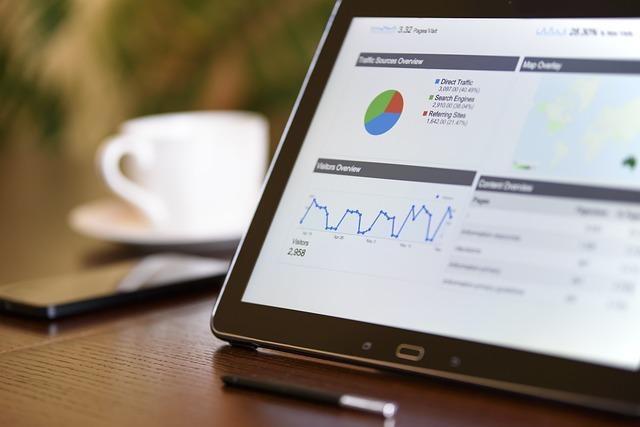在文档编辑过程中,排版是一个至关重要的环节。Word作为一款广泛使用的办公软件,其排版功能丰富多样,但在使用过程中,我们经常会遇到一些令人头疼的问题,比如第二行文字空格后移。本文将深入探讨这一问题,帮助您掌握Word文档排版技巧,确保文档美观、专业。
一、Word第二行空格后移的原因
1.段落格式设置问题在Word中,默认的段落格式是首行缩进,如果第二行文字空格后移,很可能是段落格式设置不当导致的。
2.空格键的使用在输入文本时,如果使用了过多的空格键,可能导致第二行文字空格后移。
3.标尺栏设置问题在Word中,标尺栏的设置对文档排版有很大影响。如果标尺栏设置不当,也可能导致第二行文字空格后移。
二、避免Word第二行空格后移的方法
1.调整段落格式在Word中,可以通过以下步骤调整段落格式,避免第二行空格后移
(1)选中需要调整的段落。
(2)在开始选项卡中,找到段落组,点击右下角的箭头,打开段落对话框。
(3)在对话框中,找到特殊格式选项,选择无。
(4)点击确定按钮,完成段落格式的调整。
2.适当使用空格键在输入文本时,尽量避免使用过多的空格键。如果需要调整文本对齐方式,可以使用Word的对齐功能。
3.调整标尺栏设置在Word中,可以通过以下步骤调整标尺栏设置,避免第二行空格后移
(1)在视图选项卡中,勾选标尺复选框,显示标尺。
(2)在标尺上,找到首行缩进标记,将其拖动到合适的位置。
(3)调整文本缩进标记,使其与首行缩进标记对齐。
(4)调整标尺上的制表位,使其符合文档排版要求。
三、Word文档排版技巧
1.使用样式Word提供了丰富的样式功能,可以帮助您快速设置文档格式。在排版过程中,可以创建或应用样式,使文档格式统一、美观。
2.利用模板Word提供了多种模板,可以应用于不同的文档类型。使用模板可以节省排版时间,同时确保文档格式的一致性。
3.调整字体和段落间距在Word中,可以通过调整字体和段落间距,使文档更加美观易读。在开始选项卡中,找到字体和段落组,可以轻松调整这些设置。
4.使用分节符在文档中,可以使用分节符来分隔不同的内容。这样,在排版时可以针对不同的节进行单独设置,提高文档的可读性。
总结Word文档排版是文档制作的重要环节,掌握排版技巧对于提高文档质量和工作效率具有重要意义。通过本文的介绍,相信您已经学会了如何避免Word第二行空格后移的问题,并掌握了Word文档排版的基本技巧。在实际操作中,还需要不断实践和总结,以进一步提高排版水平。